Hogyan hozzunk létre egy otthoni média szerver

TV és számítógép csatlakozó
Mielőtt elkezdi telepíteni az otthoni média szerver, meg kell megoldani a problémát a számítógép csatlakoztatása a televízióhoz. Sokkal jobb, hogy végezzen vezetékek eszközök használatával LAN kábel és a router. Persze, akkor a vezeték nélküli kapcsolat, de akkor függővé válnak az antenna teljesítmény és jelenléte / hiánya akadályokat.
A lehetséges problémák elkerülése lejátszásával filmeket Full HD, akkor jobb, hogy egy LAN kábel tárolásához előkészítette azt a számítógép és az útválasztó és a TV-t.
Router, persze, kell beállítani, hogy csatlakozzon a hálózathoz, vagy nincs média szerver nem fog működni. Ha érti a kérdést, hogy hogyan kell beállítani az Internet a Windows 7, akkor folytassa közvetlenül a telepítési és konfigurációs szoftver.
A program telepítése
Töltse az elosztási program kezdődik telepítése. Töltse jobb a hivatalos honlapon, hiszen jelenleg is elérhető és bevált változata a segédprogramot.

A telepítési folyamat maga rendkívül egyszerű: csak meg kell adnia a könyvtárat, ahol a fájlok tárolására a program végrehajtásának, és eldönti, hogy hozzon létre egy parancsikont az asztalon, hogy a program amire szüksége van.
Kattintson az „Install” gombra kinevezését követően a telepítési paramétereket. Várja meg, amíg a telepítés befejeződött, kezdődik a program elindítása.
Hogy a program elindítása
Amikor először kezdenek megjelenni a kezdeti beállításokat, ahol ki kell választania az adathordozót.
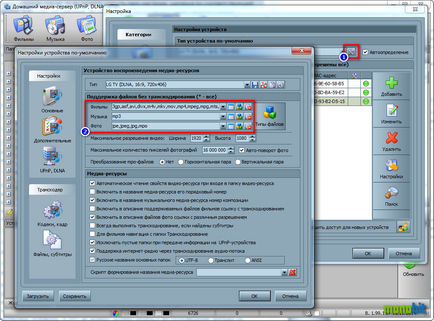
Ha a TV játszhatnak egyes formátumok, amelyek nem „beépített” mezőben válassza ki az „önkényes készülék”. Írjon gépek kézi támogatott formátumok, majd kattintson a „Tovább”, hogy lépjen a következő beállítási képernyőn.
A „média források” van szüksége, hogy láthatóvá tegye a készüléket ( „megosztani”) könyvtárak vagy a helyi és hálózati meghajtók. Alapértelmezésben megnyitja az alapértelmezett mappák, de ez nem tévesztendő össze őket, akkor jobb, hogy engedje be a helyi meghajtókat. A művelet végrehajtásához, jelölje be a lemezeket, hogy azt szeretné, hogy elérhető az Medias kiszolgálóra, majd kattintson a „Scan”.
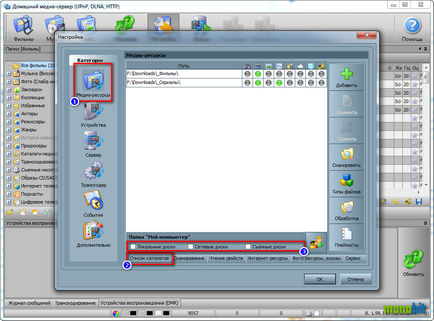
Manuálisan is hozzáadhat mappákat vagy külső meghajtókat. Ehhez kattintson a „Hozzáadás” gombra, válassza ki a kívánt mappát, és indítsa el a beolvasást.
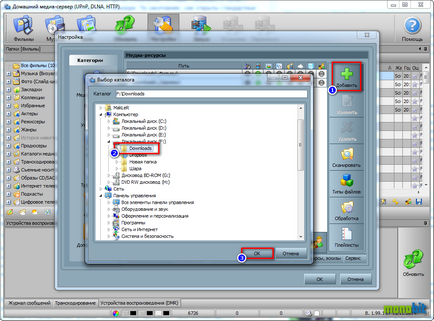
Ne feledje, hogy a több multimédia program lesz, hogy ellenőrizze, annál tovább fog futni, ezért ne vigyük túlzásba az összeg „share meghajtók” könyvtárba.
A következő bekezdés beállítások - biztonsági lehetőségeket. Megadhat egy utat, hogy tárolja a mentés helyreállításához használt program adatai, vagy hagyni mindent, ahogy van.
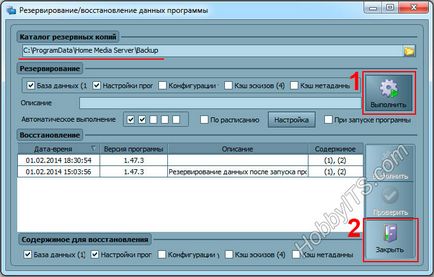
Miután rákattintott a „Run” kezdődik a mentési folyamatot. Ön szabadon meghatározhatja, hogy mely paraméterek szeretné menteni a mentési-fájlt ellenőrzi a dobozt. Miután vége az adatmentési eljárásokat, kattintson a „Close”.
A szerver indítása
Miután beállította az összes fontos beállítást, akkor közvetlenül a felvétele DLNA szerver a számítógépen. Ehhez kattintson a „Start” - egy üzenet jelenik meg, hogy a start sikeres volt.
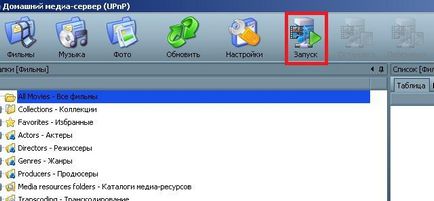
Indítsuk el a szerver, akkor kapcsolja be a TV-t. Ha a kapcsolat megfelelő, akkor jelenik meg a lap „Playback Devices” a programban. Ha a lista üres, töltse be egy külön gomb a jobb oldalsáv.
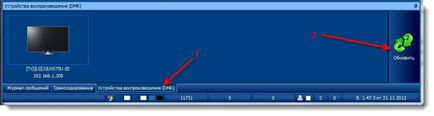
Vizsgáljuk meg a kiszolgálón futtassa a fájlt a számítógépről a TV-ben:
- Nyitott minden fájl a könyvtárban, amelyeket megosztott.
- Kattints rá jobb gombbal, és válassza a „Play from ...”.
- Határozza meg a csatlakoztatott TV-n.
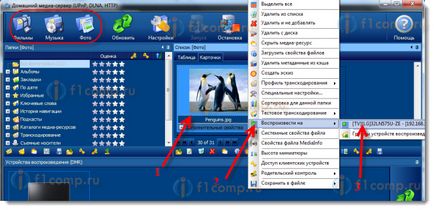
Ha a program „Home media server” van-e beállítva, akkor jelenik meg a TV képernyőjén indult egy számítógépes fájl. De ahhoz, hogy nyissa ki a médiafájlokat a számítógép nem mindig kényelmes, így meg kell tanulni mellett futtatni azokat közvetlenül a TV-n.

Ez a program nem zavarja a számítógép, zárja be, ha rákattint a piros kereszt. A munka nem lesz teljes, és az otthoni szerver, mert a kérelem nem kapcsolja ki teljesen, csak minimalizálja a tálcán.
Miután a kiszolgáló beállításait a számítógépén, akkor lépni a TV-t és megpróbálja kinyitni a „share meghajtók” mappát. A különböző modellek csatlakoztassa a TV, hogy hozzon létre egy kiszolgáló különböző módon végezzük. Például, az LG készülékek beépített intelligens Share alkalmazás.
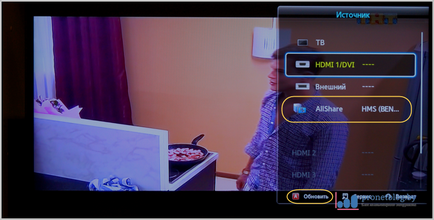
Válassza ki a forrás által létrehozott otthoni szerver. Ha egy ilyen elem nincs a listán, a lista frissítéséhez forrásokból.
Ne felejtsük el, hogy konfigurálja a tűzfalat, ideiglenesen tiltsa le; különben a tűzfal blokkolhatja csatlakoztassa a TV-t az otthoni szerver.
Kiválasztása után a bemeneti forrást, akkor megjelenik egy könyvtárat a mappák, amelyek között lesz „share meghajtók” a számítógépen könyvtárakat. Akkor indítsa el a rendelkezésre álló fájlok, és nézni őket a TV képernyőjén.
A lehetséges alkalmazások
A program «Home Media Server» biztosít a felhasználók számára számos érdekes funkcióval bővül a normál TV arra a szintre az otthoni szórakoztató központ.
interaktív televíziós
Ahhoz, hogy minden előnyét élvezhetik interaktív közvetítés, beállíthatja a TV Rostelecom. De van egy másik lehetőség, amely lehetővé teszi, hogy ne megkötése nélkül további szerződést a szolgáltatóval - letölt egy lejátszási listát az interaktív televízió és fuss át a hazai média szerver.
- Nyissa meg az alkalmazás főablakát, és húzza a számítógép előre telepített egy lejátszási listát az interaktív televíziós formátum * .m3u.
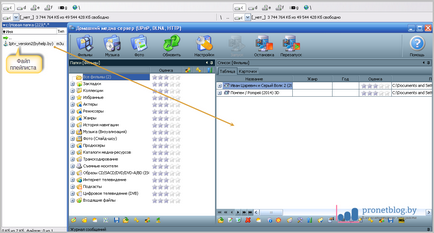
- Tovább a navigációs menü a lapon „Internet TV”.
- Kattintson a felső sáv a „Beállítások” gombra. A bal oldali menüből válassza ki a lap „Eszközök”, és adja meg a TV.
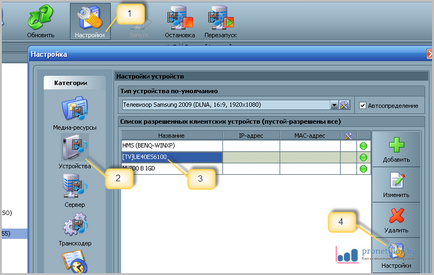
- A megjelenő ablakban válasszuk ki a menüből a bal oldalon a „Files felirat. Kattintson az „Internet TV” fülre. Állítsa az értéket „bemeneti folyam” a „átkódolás” sort. Itt engedélyezheti / letilthatja a felirat.
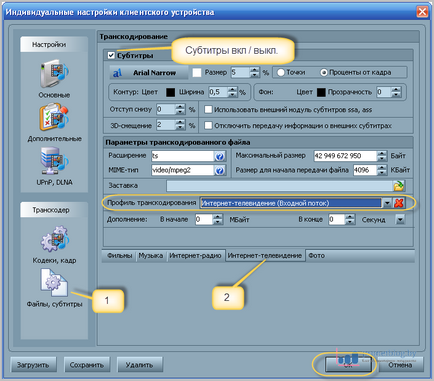
- Miután beállította az összes szükséges beállításokat, kattintson az „OK” gombra a módosítások mentéséhez.
IPTV dolgozni kell telepíteni a programot VLC Player. Az alkalmazás telepítésével nem okoz munkaerő, még egy kezdő felhasználó, mint a felhasználóbarát telepítő varázsló mindent automatikusan - csak meg kell nyomnia a „Tovább” gombra.
A következő lépés -, hogy indítsa újra a hazai média szerver, ami történik megnyomásával egy külön gomb a felső panelen a program.
Akkor majd mozgassa a TV, és válassza ki a mappát a média szerver könyvtár „Internet TV”. Ha letöltöd a lejátszási listát, és megfelelően működik telepíteni, akkor megjelenik egy lista a hozzá benyújtott csatornákat.

Természetesen nem ez a legkényelmesebb módja, hogy lejátssza az interaktív televíziózás, különösen, ha a felhasználó konfigurált Smart TV vagy IPTV funkció a szolgáltató. Azonban, ha semmi más, mint egy otthoni szerver, nem pedig a program használatának «Home Media Server» nevezhetjük a legmegfelelőbb megoldás.
Ha a TV nem támogatja a Smart TV, de szeretné, hogy képes-hoz néz online adás, akkor átruházhatja egyes funkcióit az „intelligens TV” program „Home Media Server” segítségével létrehozott podcast.
Töltse le a podcast közvetlenül a számítógépre, és leengedte azt a fő ablakban, mint amit a fájl lejátszási lista interaktív televízió.
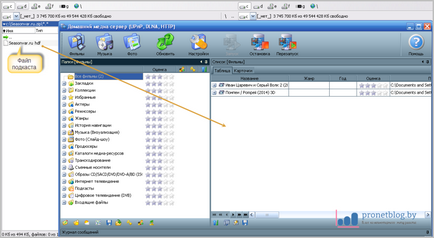
Nyissa meg a „Podcast” szakaszt, és válassza ki az alkalmazást letöltött online adás. Kattints rá jobb gombbal, és válassza az „Update”.
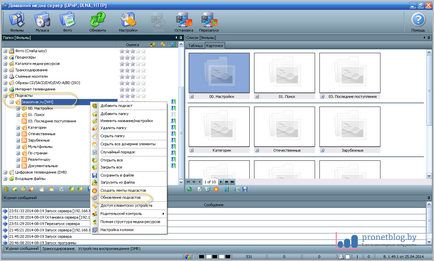
Várja meg a frissítési folyamatot, és megy a TV-t. Keresse meg a mappát „Podcastok” és válassza ki a letöltött benne egy média szerver alkalmazás.

Sajnos nem minden podcast stabil, így letöltése és telepítése előtt erősen ajánlott elolvasni a felhasználói visszajelzések a fórumon, amely közli a hibákat az alkalmazás.
Előző cikk többféle módon visszaállítani az iPhone
Következő cikk Csatlakozás a számítógépes zenei központ